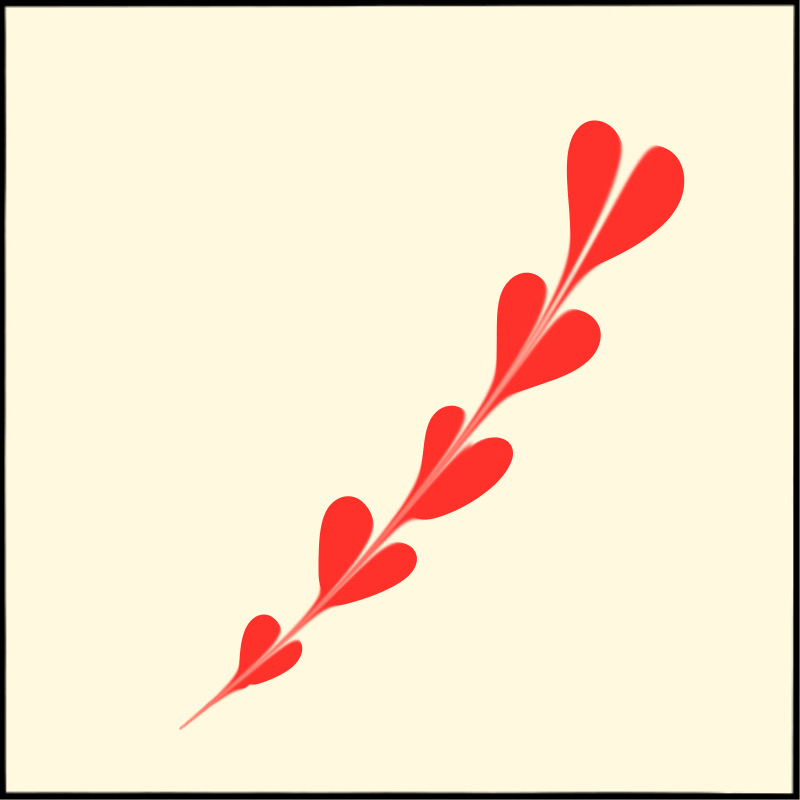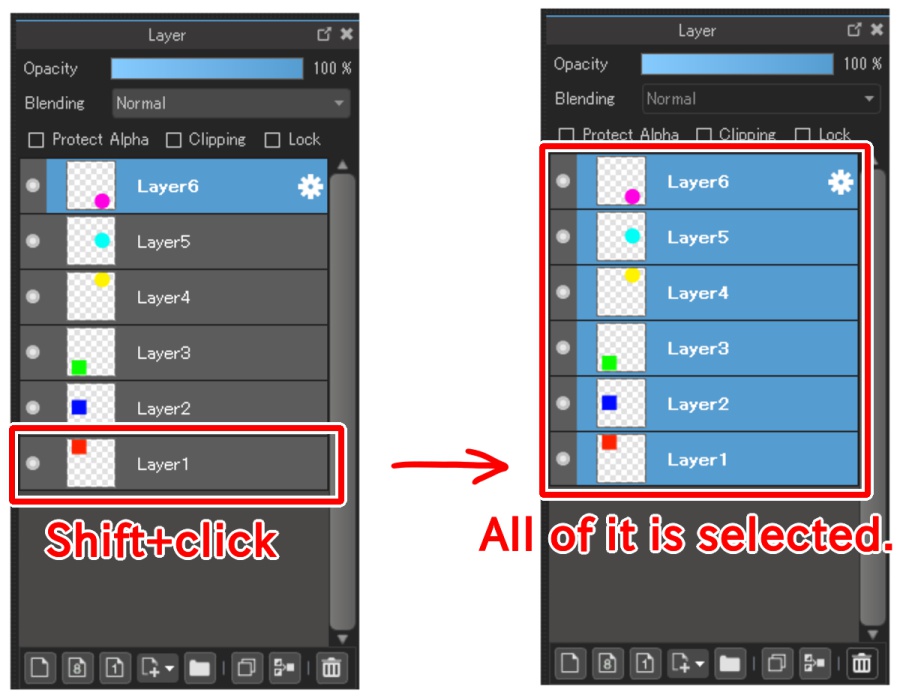2021.11.21
¡Fácil! Hagamos una ilustración con el Pincel tipo «Hojas de otoño»

Quizás haz visto que en las ilustraciones de escenas otoñales, es usual ver hojas coloradas de arce o de «ginkgo».
Si bien, las hojas de arce son muy famosas, y en algunas regiones del mundo son bastante comunes, al momento de tratar de dibujarlas caemos en cuenta de que no son tan fáciles de dibujar.
Así que, en este artículo quiero mostrarte cuán fácil se puede elaborar una ilustración otoñal utilizando el pincel tipo «Hojas de otoño» que está disponible en la nube de MediBang Paint.

Index
1. Preparación
1-1. Dibujar el personaje
En este artículo, me centraré en explicar cómo dibujar un fondo adornado con hojas de arce, así que aquí omitiré las explicaciones sobre el procedimiento de la etapa de boceto (borrador) y del arte lineal y coloración del personaje.

Antes de empezar a elaborar el fondo, debemos tener listo el personaje, tal como se muestra en la imagen de arriba.
1-2. Consideraciones para dar profundidad a la ilustración
En el ejemplo que muestro aquí, quiero dibujar unas hojas de arce en tres niveles de distanciamiento: ①lejano, ②intermedio y ③frontal (en el mismo plano en que está el personaje) .
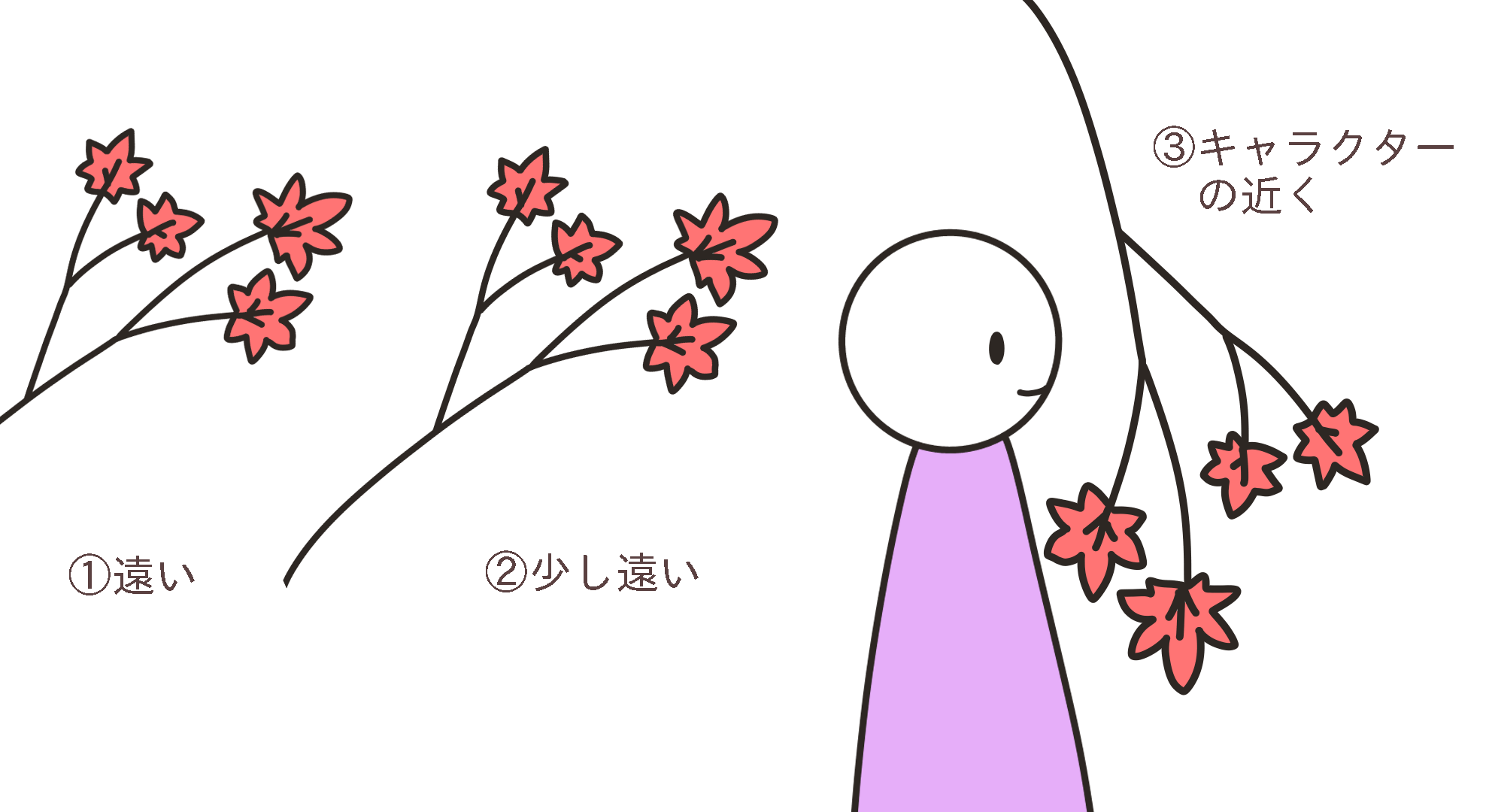
Para lograr generar un sentido de profundidad, vamos a tener que emplear un efecto de desenfoque en los elementos que están lejos.
En el ejemplo que muestro aquí, será necesario aplicar un desenfoque más fuerte en el plano ① (lejano) y uno menos fuerte en el plano ② (intermedio), para lograr generar el efecto de perspectiva.
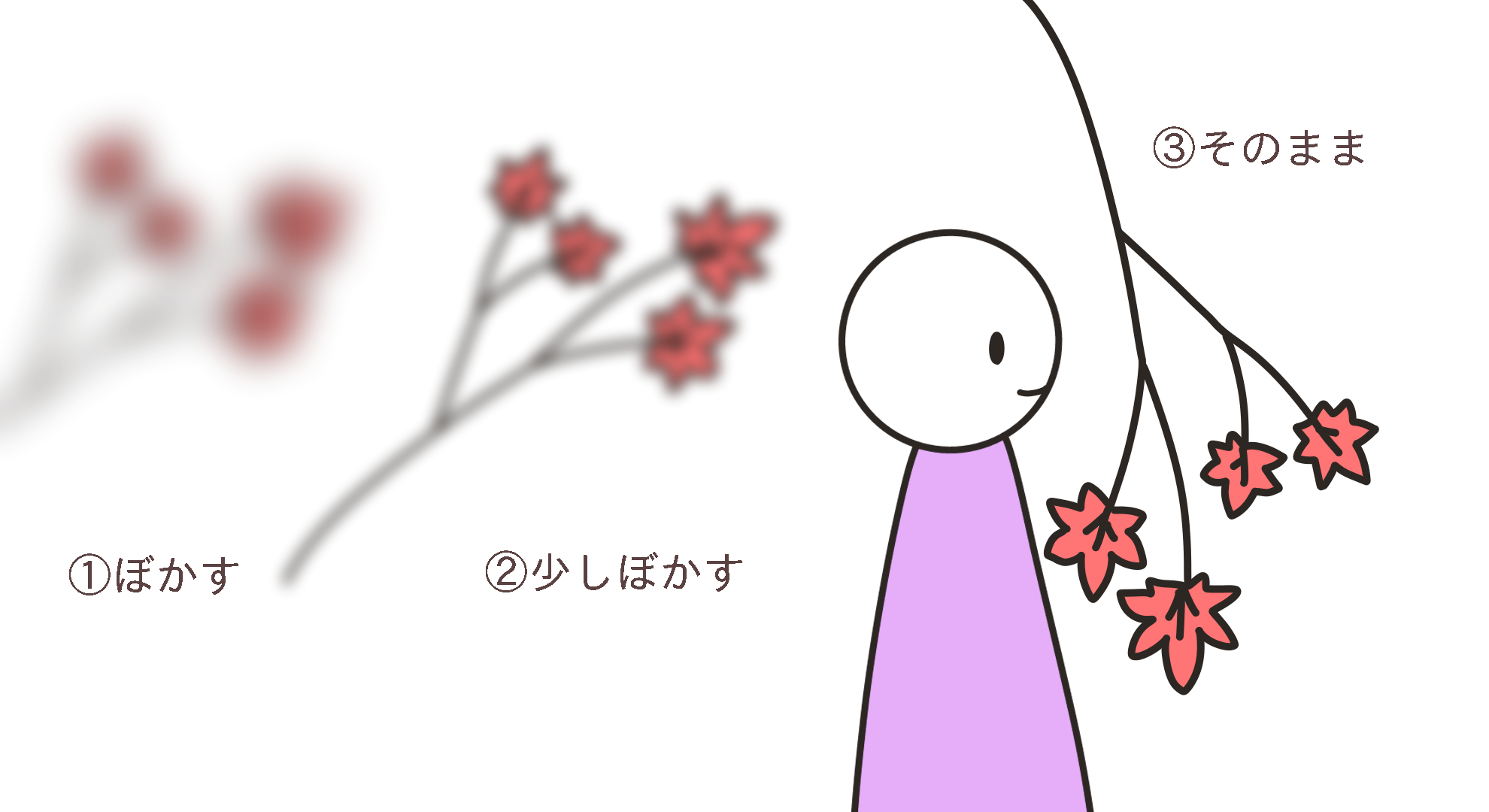
2. Dibujar las hojas que están lejos
Ahora sí, pongámonos a dibujar. Primero vamos a dibujar las hojas de arce que están en el plano ① (lejano).
Paso 1. Abrir una nueva capa debajo de la capa donde está dibujado el personaje
Lo primero que debemos hacer es abrir una nueva capa para dibujar el fondo.
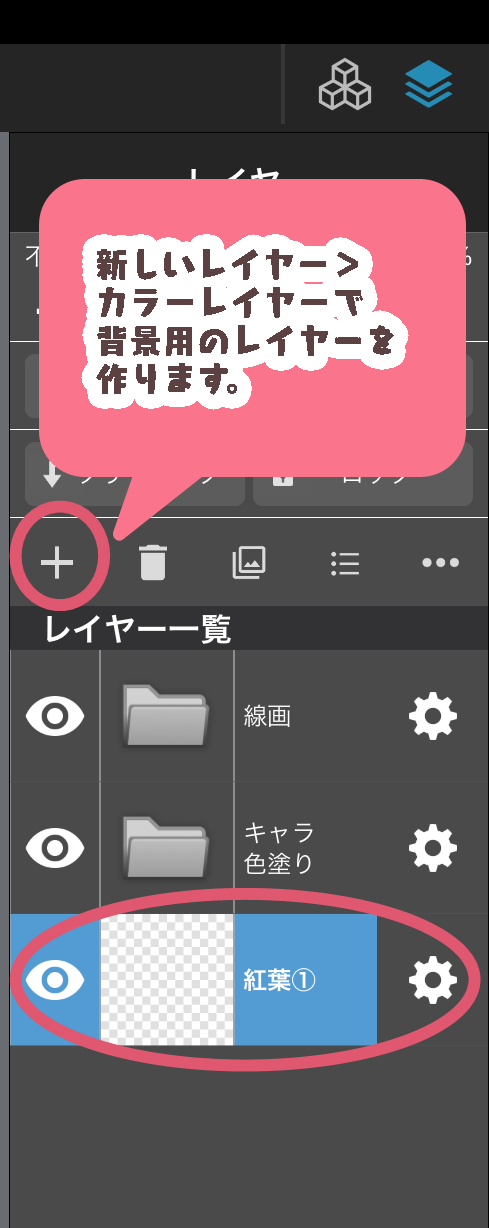
Paso 2. Configurar los parámetros del pincel tipo «Hojas de otoño»
Antes de ponernos a dibujar, configuremos el pincel. en la ventana de «Pincel», pulsa dos veces encima donde dice «Hojas de otoño» para abrir la ventana donde se puede configurar el pincel. Una vez abierta dicha ventana, en el cuadro de lista de «Tipo» selecciona la opción ya sea «Dispersar» o «Dispersar acuarela». (Si el pincel «Hojas de otoño» no aparece en la lista de tu ventana de «Pincel», primero descárgalo de la nube).
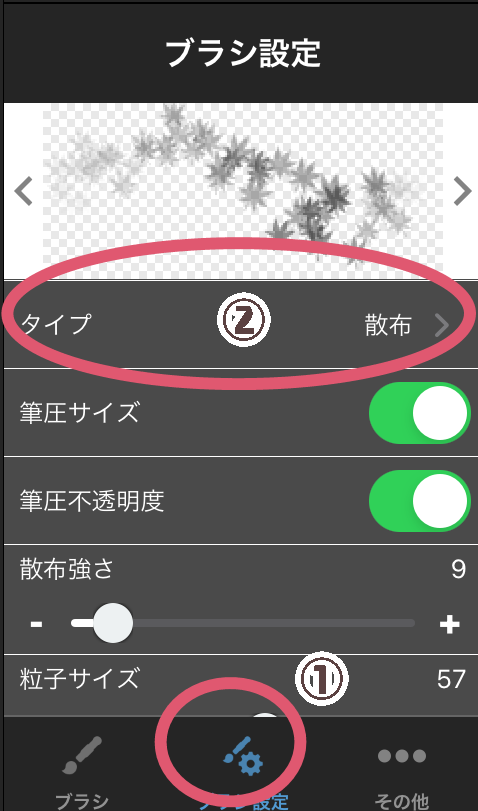
【Características de las opciones «Dispersar» y «Dispersar acuarela»】
Las opciones de configuración de tipo de pincel denominadas «Dispersar» o «Dispersar acuarela» se caracterizan por generar figuras de diversos tamaños que se reflejan sobre el lienzo de manera dispersada.
Además, ya que el pincel mezcla automáticamente dos tonos del color que está activado en el cuadrito superior indicado en la ventana de «Círculo de color», podemos obtener trazos atractivos, sin caer en la monotonía.
Por su lado, en caso de que escojamos la opción «Mapa de Bits», el pincel producirá trazos uniformes, donde las figuras aparecen alineadas.
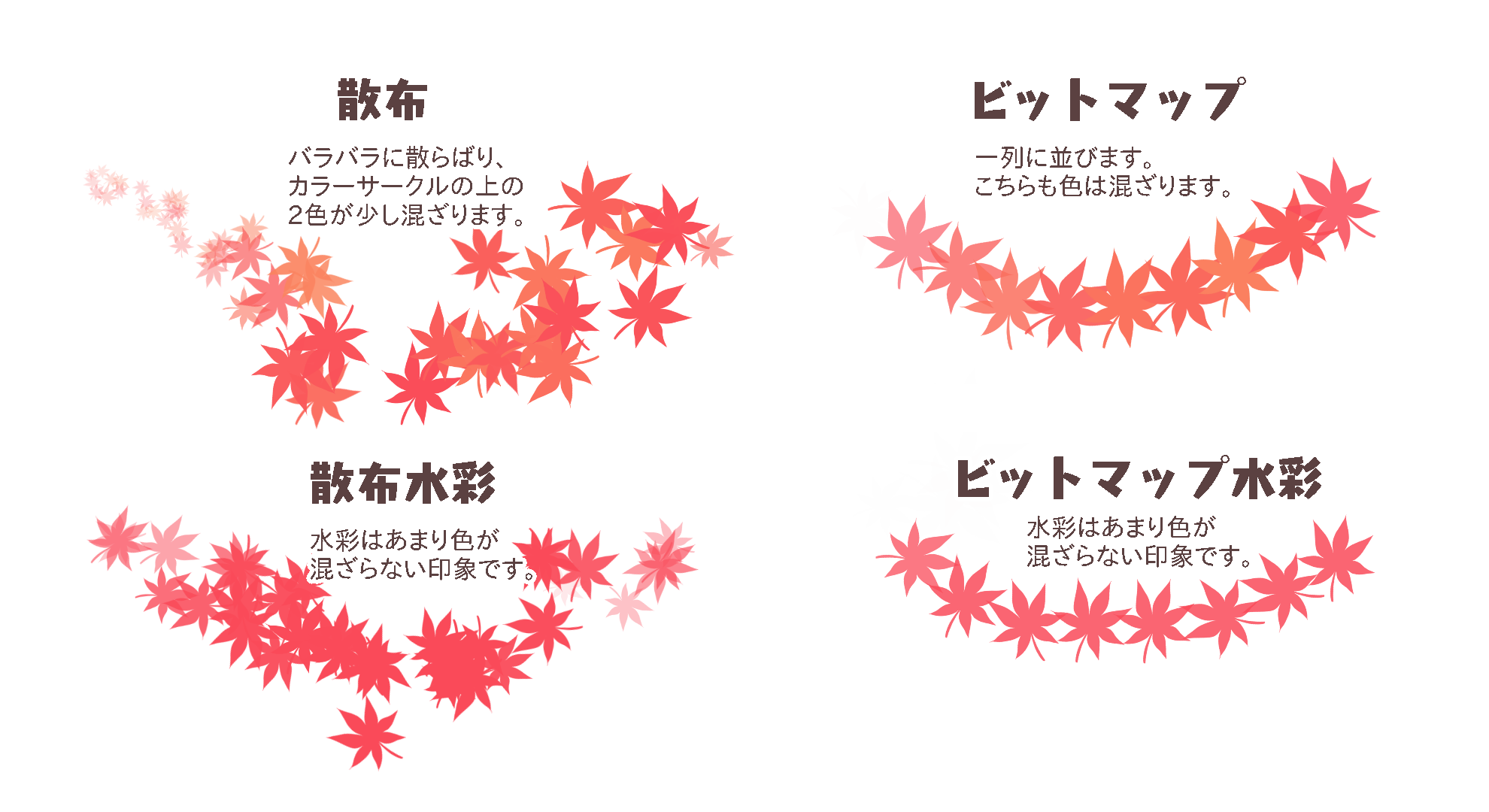
Paso 3. Dibujar las hojas
ahora que ya tenemos configurado el pincel, vamos a ponernos a dibujar las hojas.
En este ejemplo, lo que haremos es dibujar unas cuantas porciones de ramas con sus hojas.
Ya que luego vamos a aplicar un efecto de desenfoque sobre las hojas dibujadas, no hay necesidad de preocuparnos por los detalles. Nada más procuremos hacer unos trazos en forma similar a un abanico.
Traducción de los textos de la imagen de abajo:
A la hora de dibujar las hojas de arce que están en el plano lejano, imagina que hay varios árboles de arce detrás del personaje. Dibuja unas cuantas porciones de ramas con sus hojas respectivas (en el dibujo de abajo muestro tres porciones que están en diferentes alturas).

En el ejemplo que muestro arriba, quizás puedas notar que además de unas hojas de tono anaranjado, en las partes donde se supone que está pegando directamente la luz solar, he añadido unos trazos de hojas de color amarillo.
paso 4. Aplicar el efecto de desenfoque
Una vez que tengamos dibujadas las hojas que están al fondo, hacemos lo siguiente:
En la barra superior de la pantalla, pulsamos donde dice «Filtro», y luego pulsamos la opción «desenfoque gausiano».

Así, ya tenemos hechas las hojas de arce que están en el plano ① (lejano).
*Personalmente, he optado por utilizar en este paso el pincel tipo «Hojas de otoño», ya que me gusta que mezcle automáticamente dos tonos de color, además de que me permite dibujar fácilmente figuras con forma de hoja bien definidas. Sin embargo, ya que de por sí se emplea un nivel de desenfoque bastante fuerte y las formas delas hojas no se visualizan bien en el dibujo acabado, creo que también es válido usar en esta epata el «aerógrafo» en vez del pincel tipo «Hojas de otoño».
3. Dibujar las hojas que están en el plano intermedio
A continuación, dibujaremos las hojas de arce del plano ② (intermedio).
Paso 1. Dibujar unas ramas desnudas
Para empezar, dibujemos unas ramas desnudas con el pincel tipo «Acrílico» u otro afín.
Ya que aquí también luego vamos a aplicar el efecto de desenfoque, no es necesario dibujar detalladamente las ramas.

Paso 2. Configurar los parámetros del pincel tipo «Hojas de otoño»
Ahora, vamos a configurar el pincel tipo «Hojas de otoño».
Aquí, necesitamos dibujar unas hojas de arce que sean más pequeñas que las que hemos dibujado en el plano ① (lejano). Así que debemos disminuir tanto el «Tamaño» como el «Ancho mínimo» del pincel.
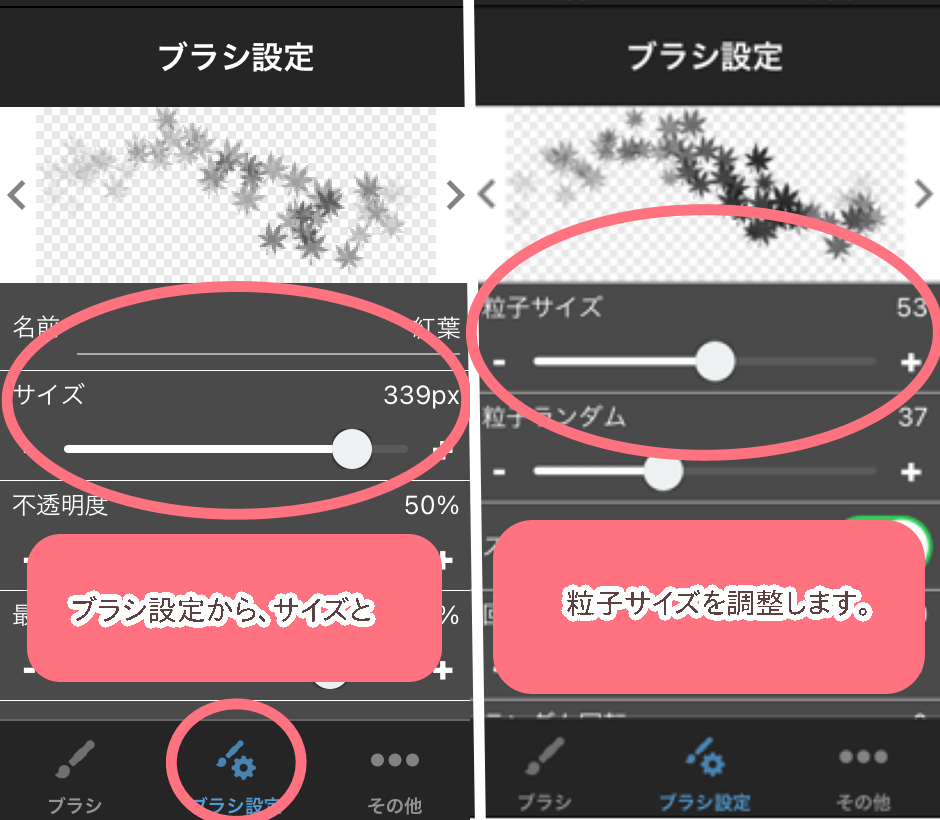
Así mismo, para hacer que las hojas dibujadas estén orientadas hacia una misma dirección, ajustemos la función de «Rotar aleatorio» configurándola en 0 (cero).
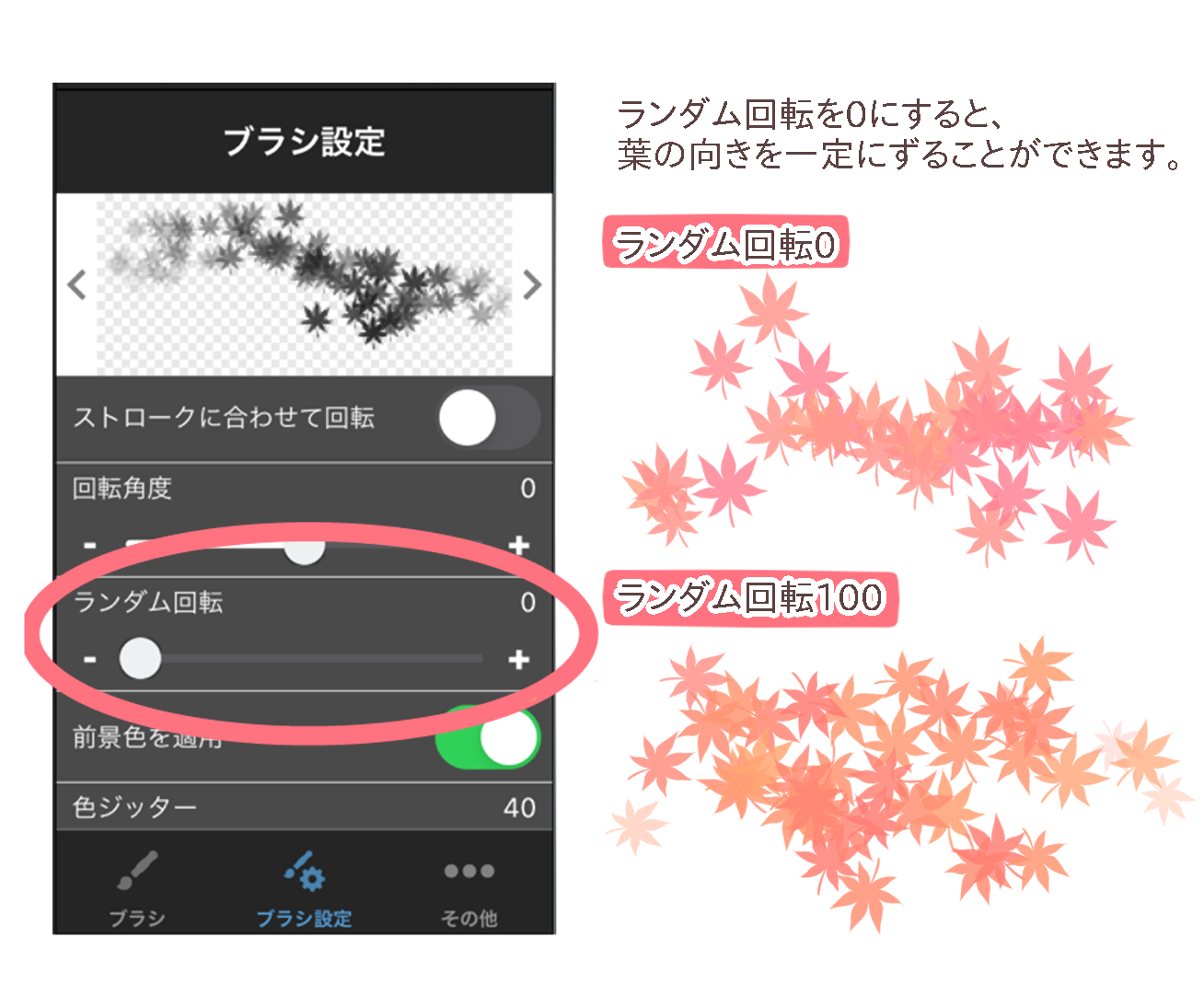
Paso 3. Dibujar las hojas
Ahora que tenemos configurado el pincel, hagamos trazos en los alrededores de las ramas para dibujar las hojas de arce.
Dependiendo de la dirección en que muevas el pincel la orientación de las hojas va a variar. Así que, mueve el pincel en la dirección que te convenga.
Traducción de los textos de la imagen de abajo:
Al tener configurado el pincel con la función «Rotar aleatorio: en 0, además de la función de «Rotación según el trazo» activada, puedes hacer cambiar la orientación de las figuras según la dirección en que dirijas los trazos.
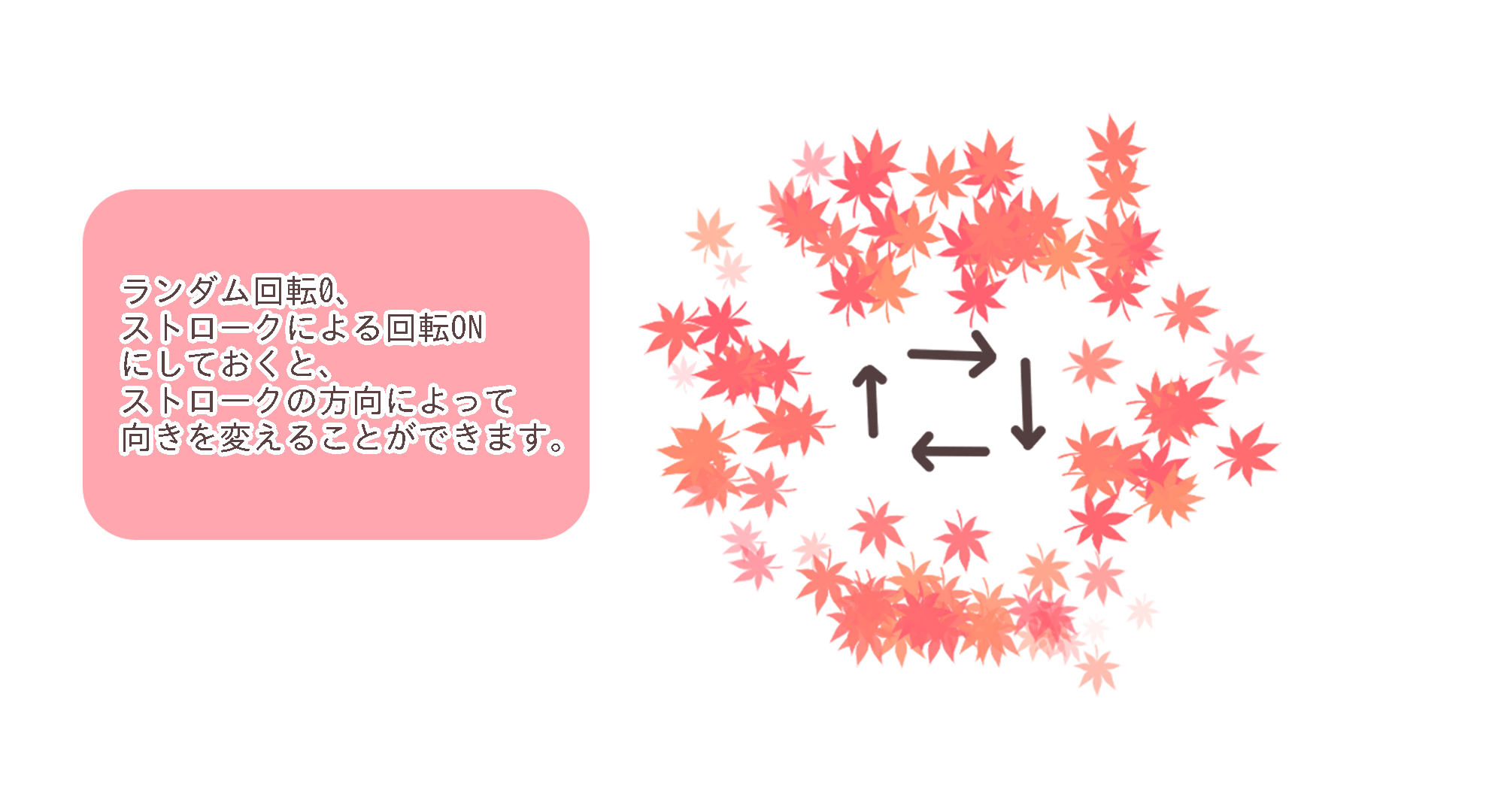
Además, si añadimos unos cuantos trazos de hojas con la «saturación» y la «opacidad» levemente disminuida, lograremos generar más profundidad en la ilustración.
Paso 4. Aplicar un efecto leve de desenfoque
Una vez que hayamos terminado de dibujar las hojas, aplicamos un efecto de desenfoque pero en menor grado que el que hemos empleado en el plano ① (lejano).

Con esto ya hemos terminado de dibujar las hojas del plano ② (intermedio).
4. Dibujar las hojas que están el mismo plano del personaje
Por último, vamos a dibujar las hojas que están al lado del personaje.
Paso 1. Configurar los parámetros del pincel tipo «Hojas de otoño»
Ahora, vamos a configurar el pincel, de tal manera que las hojas tengan un tamaño un poco mayor que las hojas del plano ② (intermedio).
A sí mismo, en el cuadro de lista de «Tipo», seleccionamos la opción «Mapa de bits», y aumentamos el valor de «Espacio» (el espaciado entre las figuras).
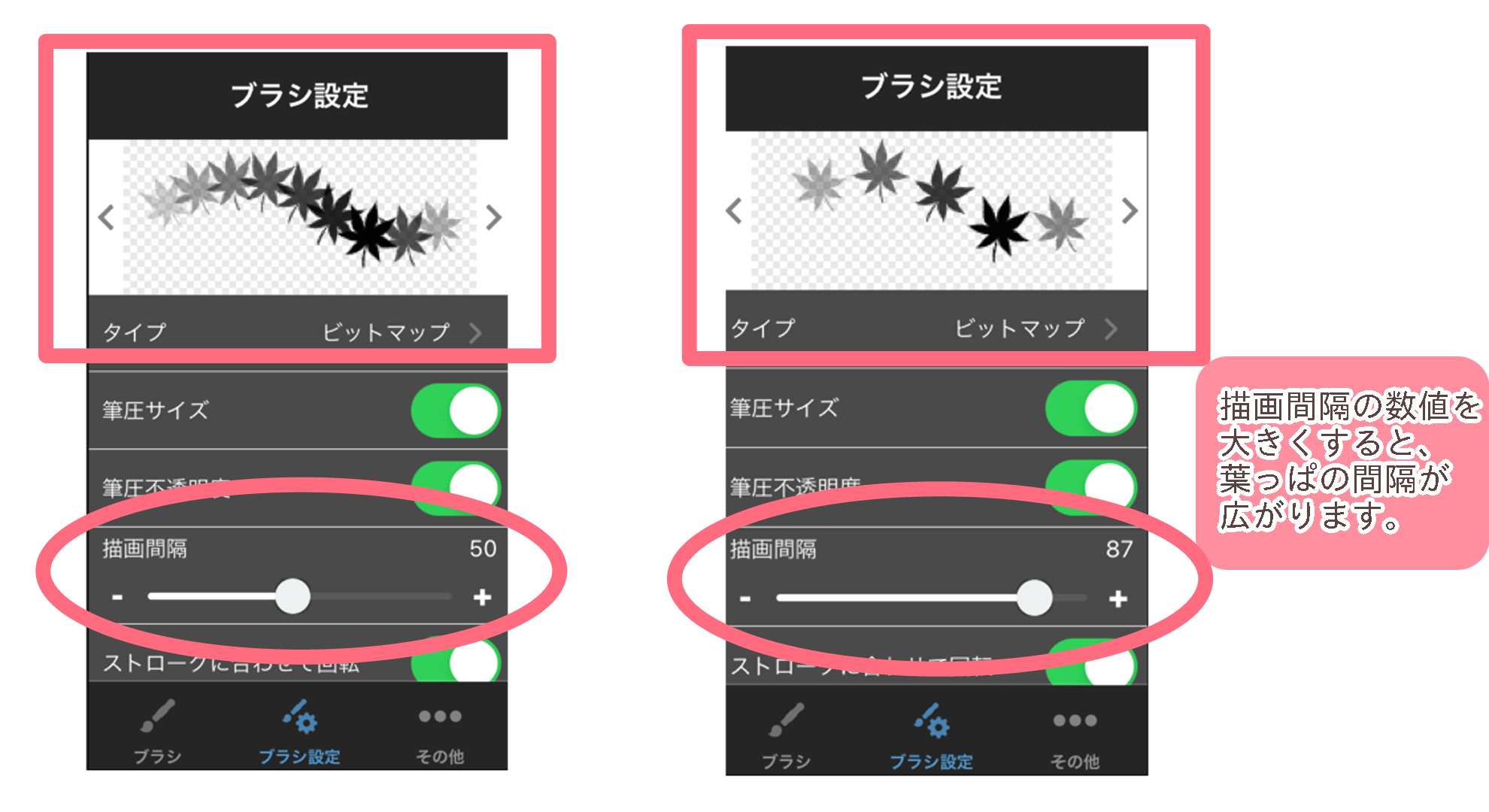
Paso 2. Dibujar una hoja cerca de la boca del personaje
Aquí, hacemos un diminuto trazo con el pincel para dibujar una sola hoja, y luego, utilizando la herramienta «Transformar» ajustamos la orientación de la hoja para que se ajuste bien a la imagen.
Será mejor que de una vez borremos la parte sobrante de la rama que sobresale de la hoja, ya que si lo dejamos para después, es posible que se nos olvide.
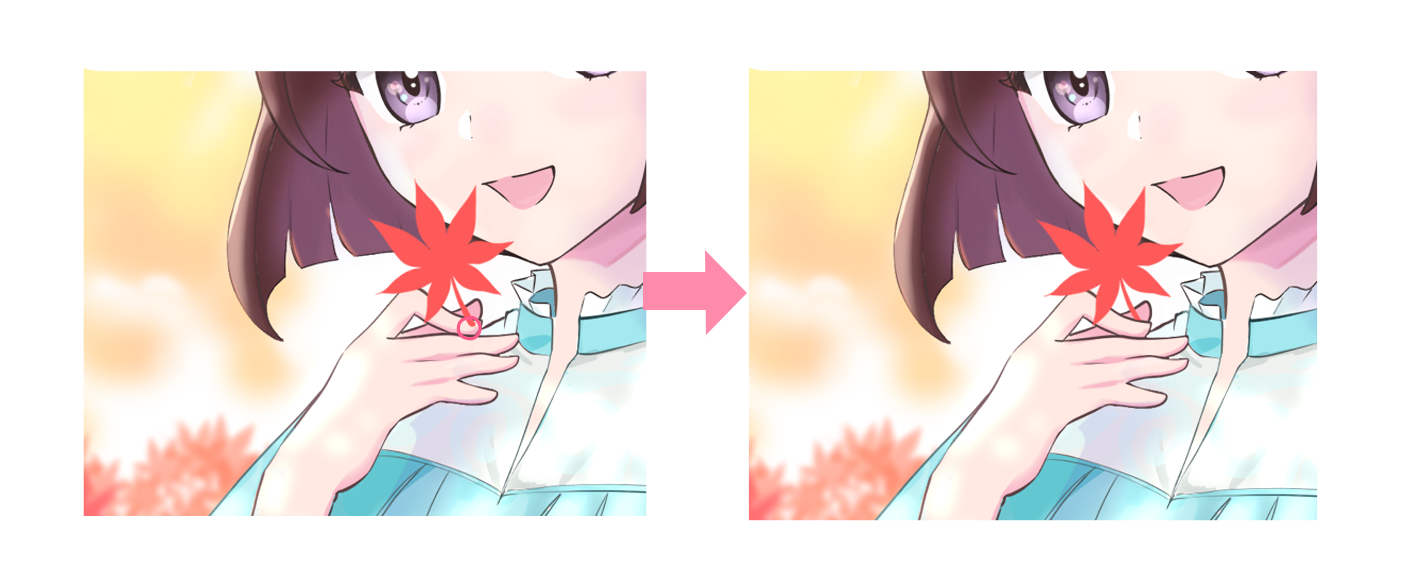
Paso 3. Dibujar unas ramas cerca de uno de los hombros del personaje
Ahora, dibujamos una rama que se extiende cerca de uno de los hombros del personaje?
A diferencia de las ramas que dibujamos anteriormente, aquí sí es necesario que dibujemos bien la rama, ya que no le vamos aplicar el efecto de desenfoque.

Paso 4. Dibujar las hojas
Una vez que tengamos dibujada la rama, vamos a añadir unas hojas que se ajusten bien a la rama.
【1. Dibujar hojas en par】
Ya que las hojas de arce brotan en forma de pares, lo primero que debemos hacer dibujar en una nueva capa dos hojas que forman un par.
Traducción de los textos de la imagen de abajo:
– Con el pincel tipo «Hojas de otoño», dibuja una sola hoja.
– Ajusta el ángulo de orientación de la hoja. Luego, duplica la capa, y coloca la hoja duplicada a la par de la hoja inicial.
– Mediante la herramienta «Transformación» haz que la segunda hoja quede de manera simétrica con respecto a la primera hoja, y por último, fusiona ambas capas. Así, ya tenemos unas hojas en par.
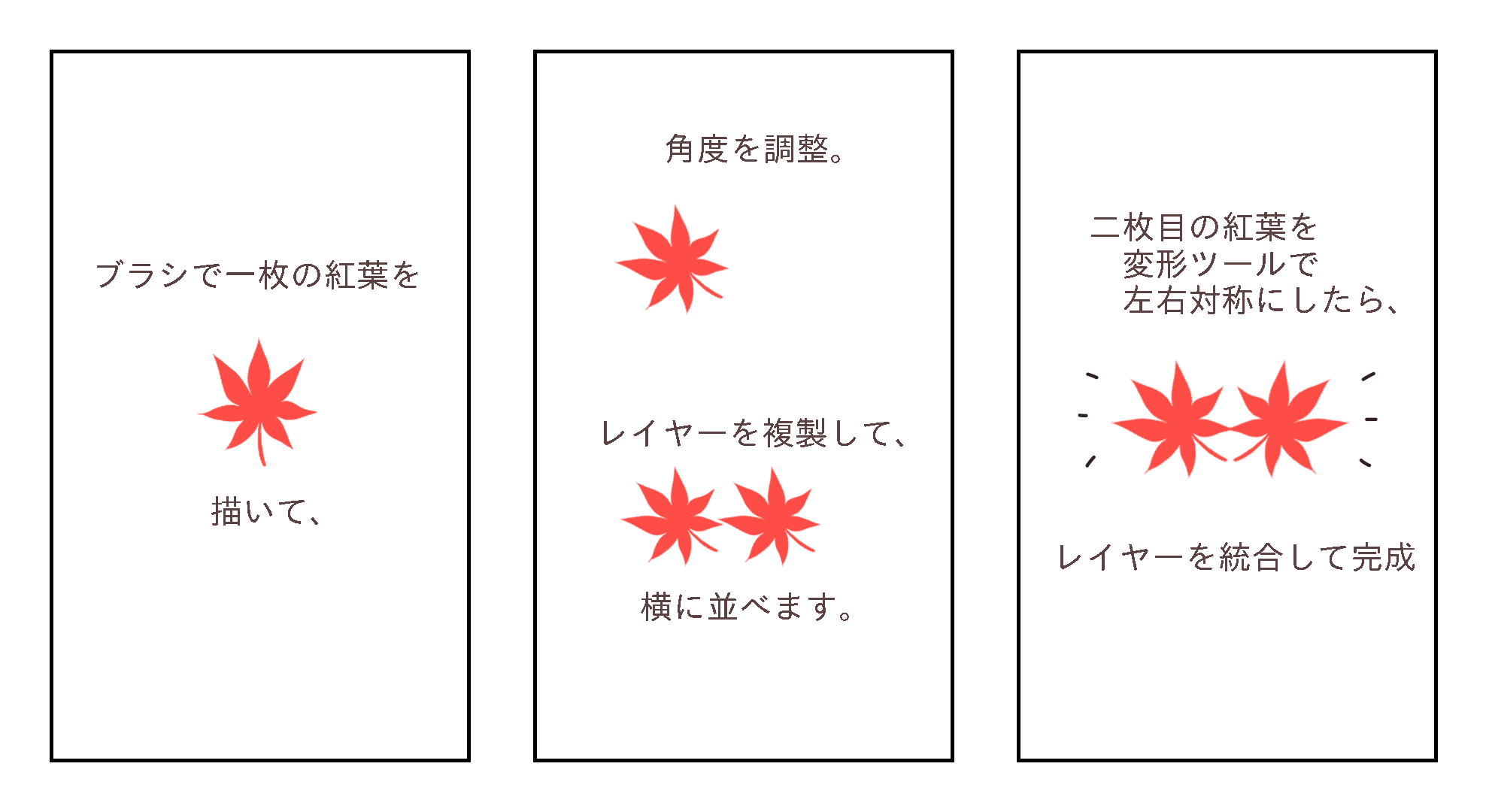
【2. Duplicar y ajustar la forma】
Ahora, duplicamos varias veces el dibujo de las hojas en par que acabamos de elaborar para obtener una cantidad suficiente de hojas. Con la herramienta «Transformar» ajustamos el tamaño y orientación de cada par, y las vamos colocando al rededor de la rama.

*En este ejemplo, he aplicado una manera un poco omplicada de dibujar las hojas, ya que quise ajustar minuciosamente la manera en que están dispersadas las hojas del primer plano. Ahora bien, también es válido que configures el pincel en tipo «Dispersión» y que dibujes las hojas de manera más deliberada.
5. Ajustes finales
Por último, hacemos los ajustes finales en cuanto a forma y luz, para obtener un acabado equilibrado.
En este ejemplo, he dibujado la luz con el «aerógrafo». La función de «combinación» de capa podemos configurarla ya sea en la opción «suma» o la opción «pantalla».

¡Listo! ¡Hemos terminado!
(Texto original e imágenes: Amane)
\ We are accepting requests for articles on how to use /